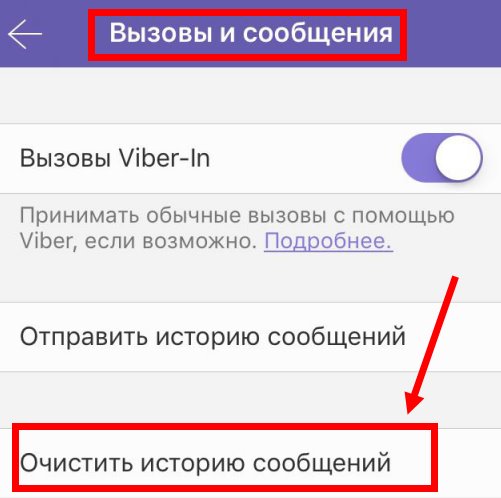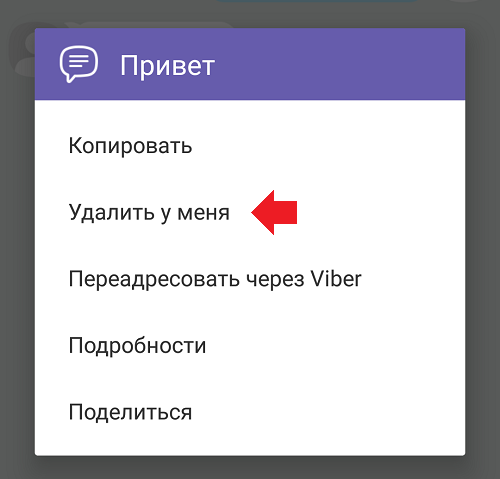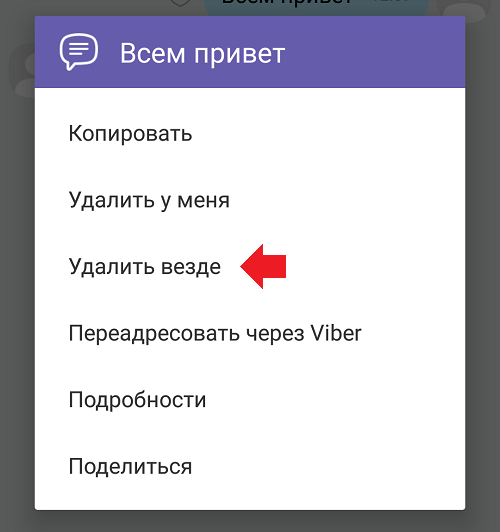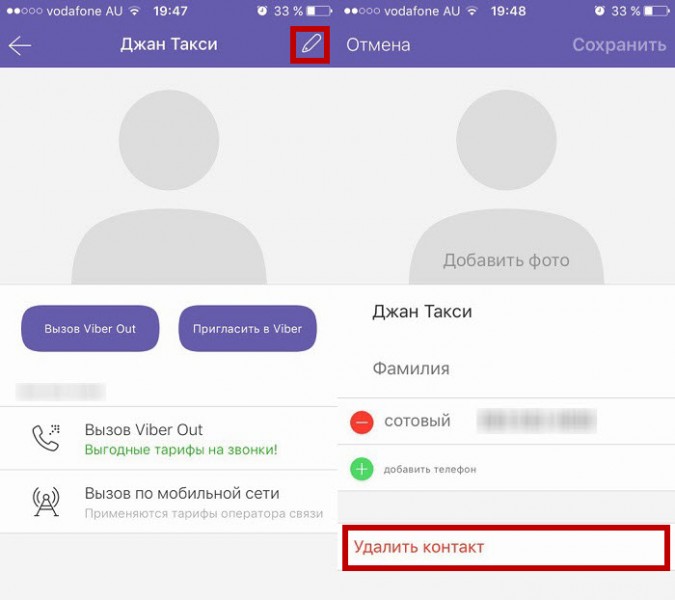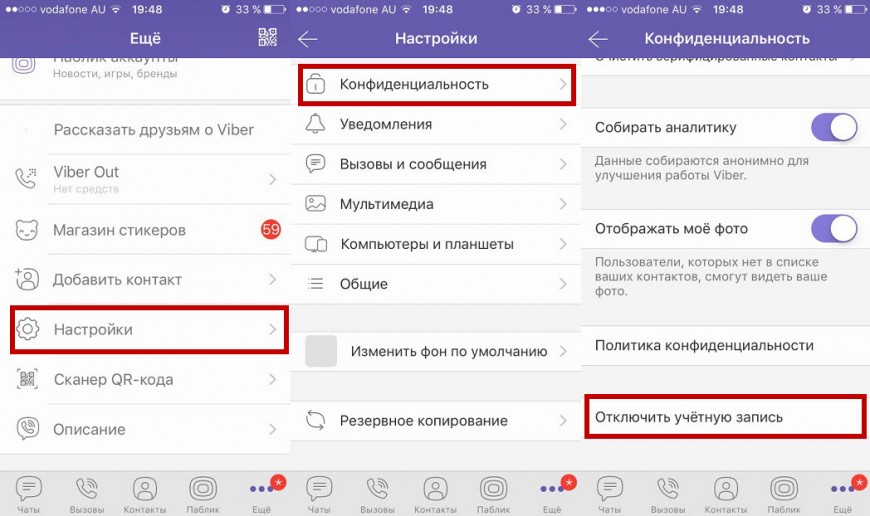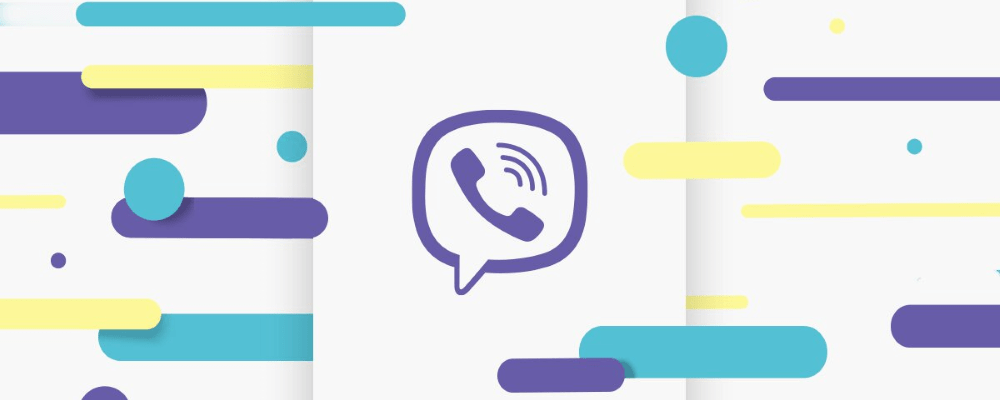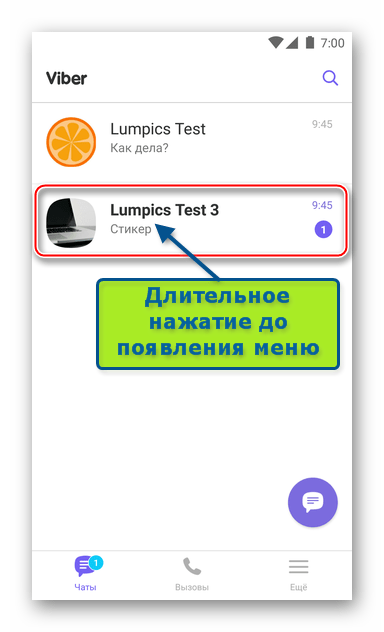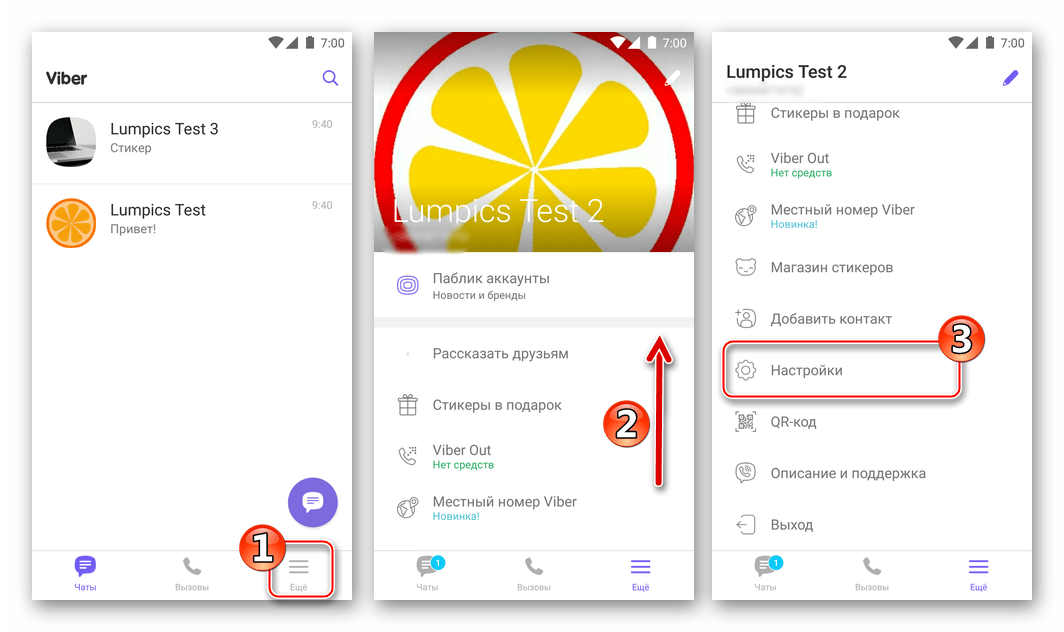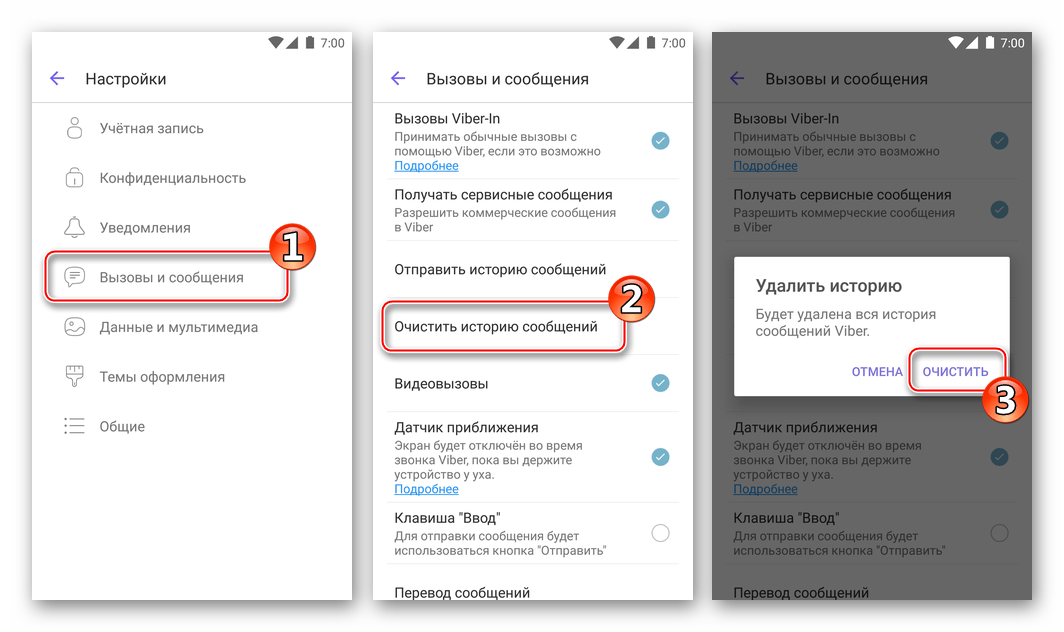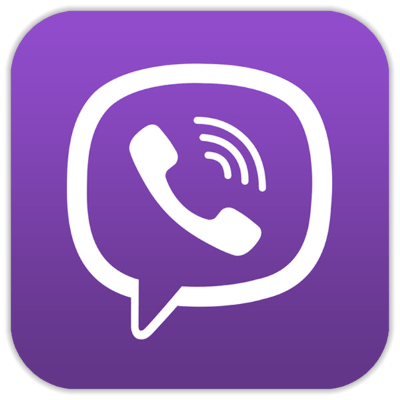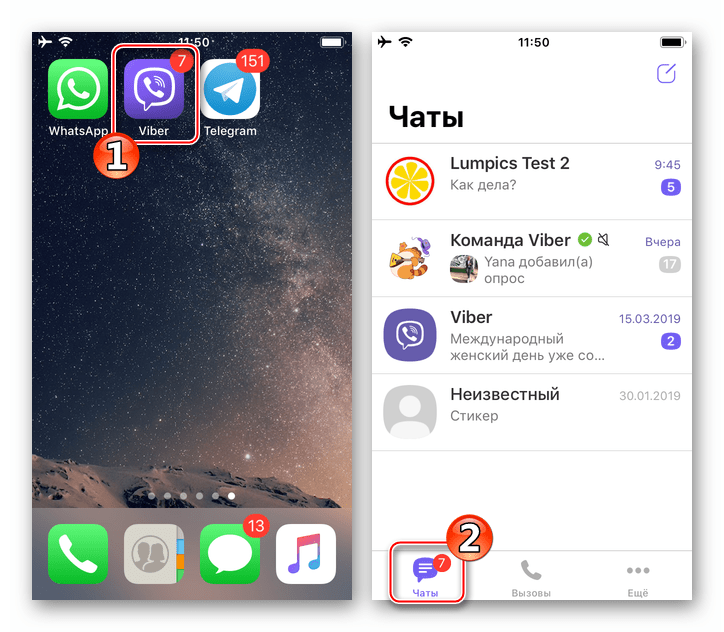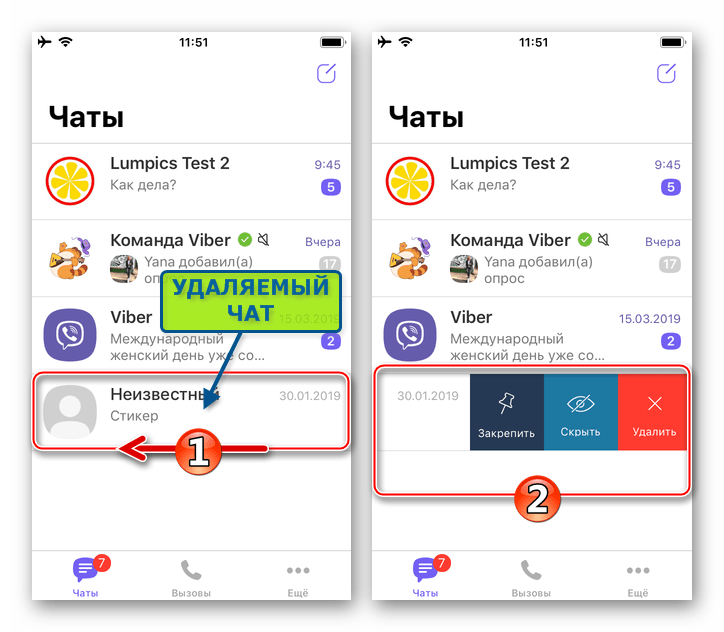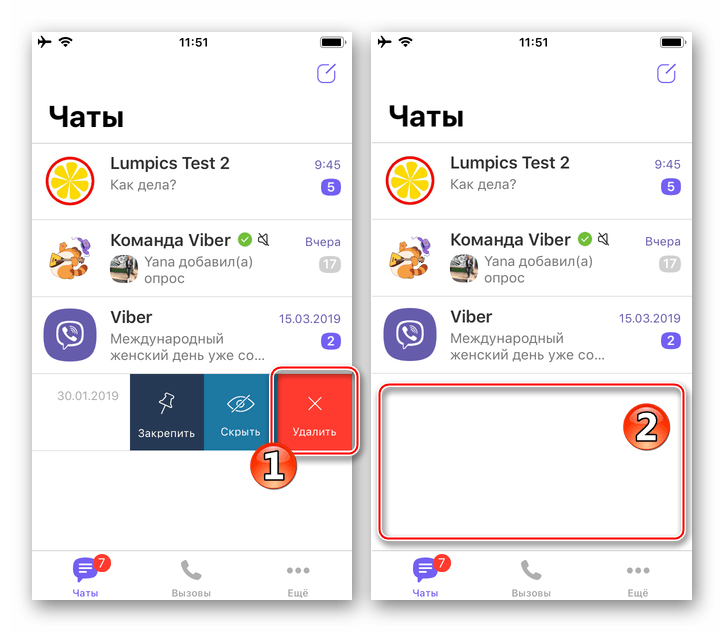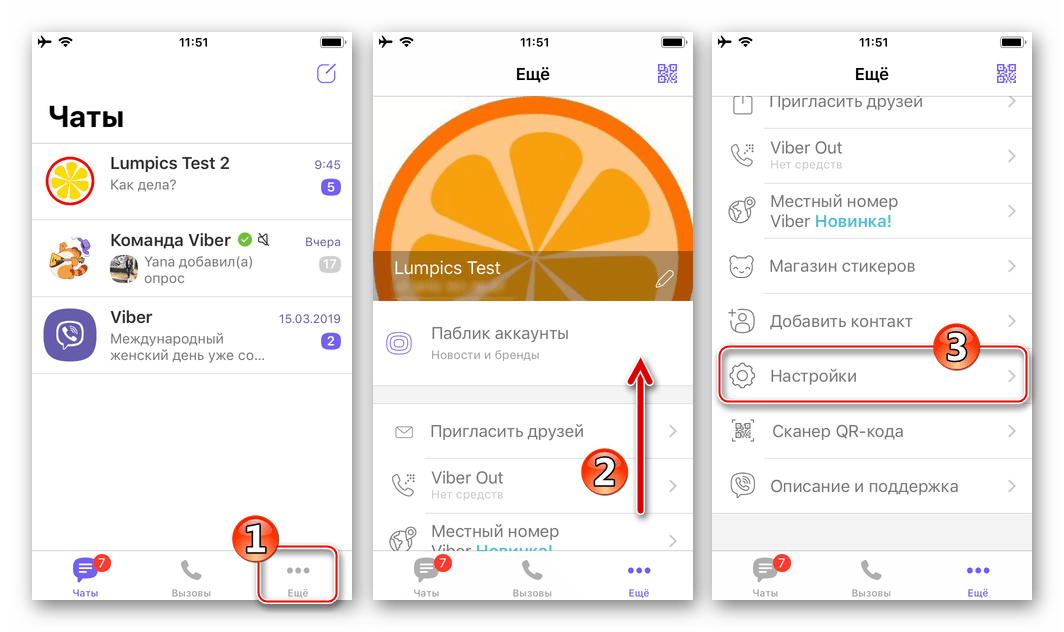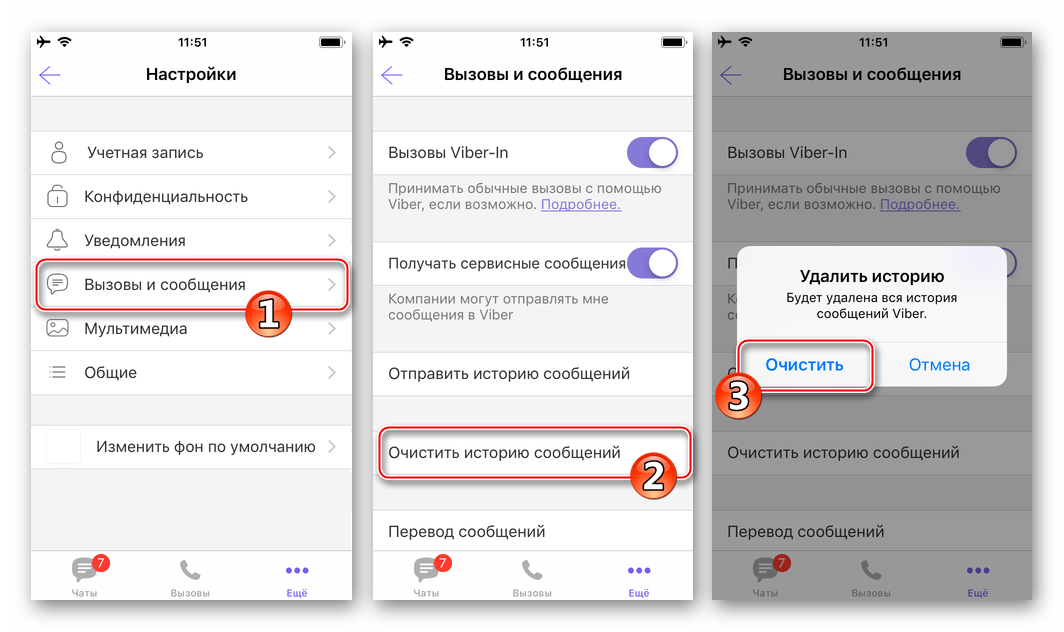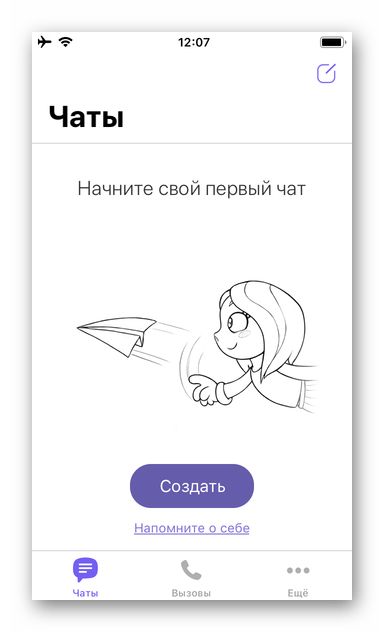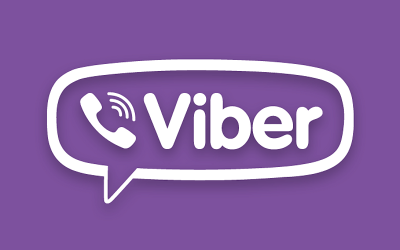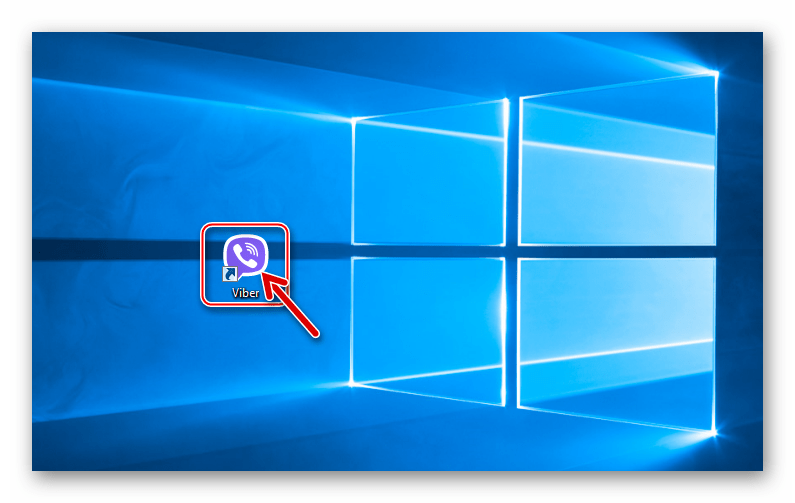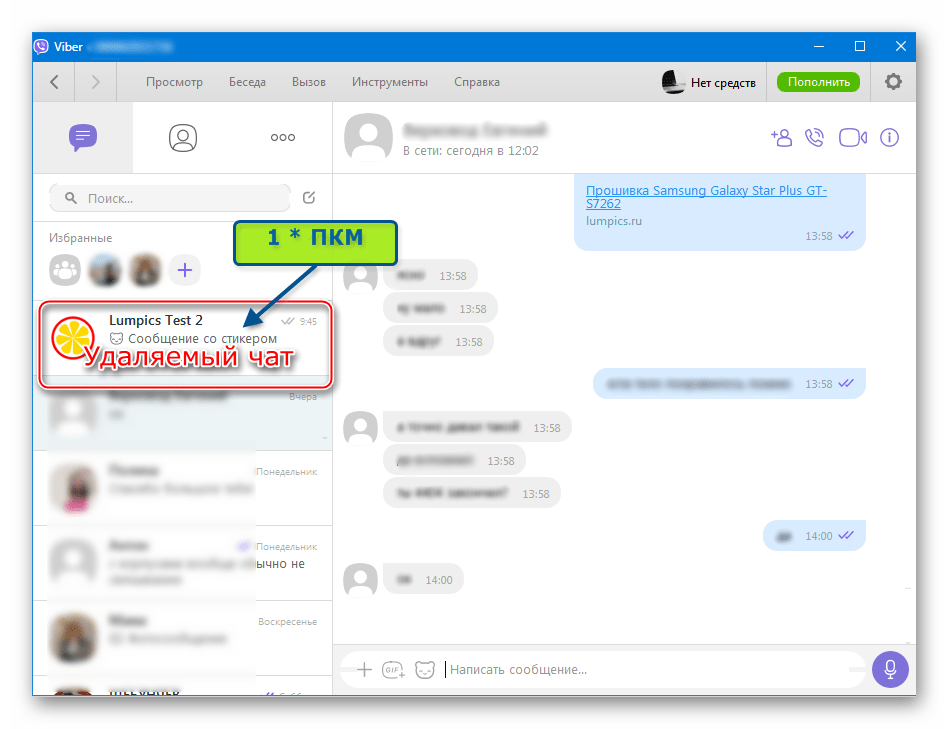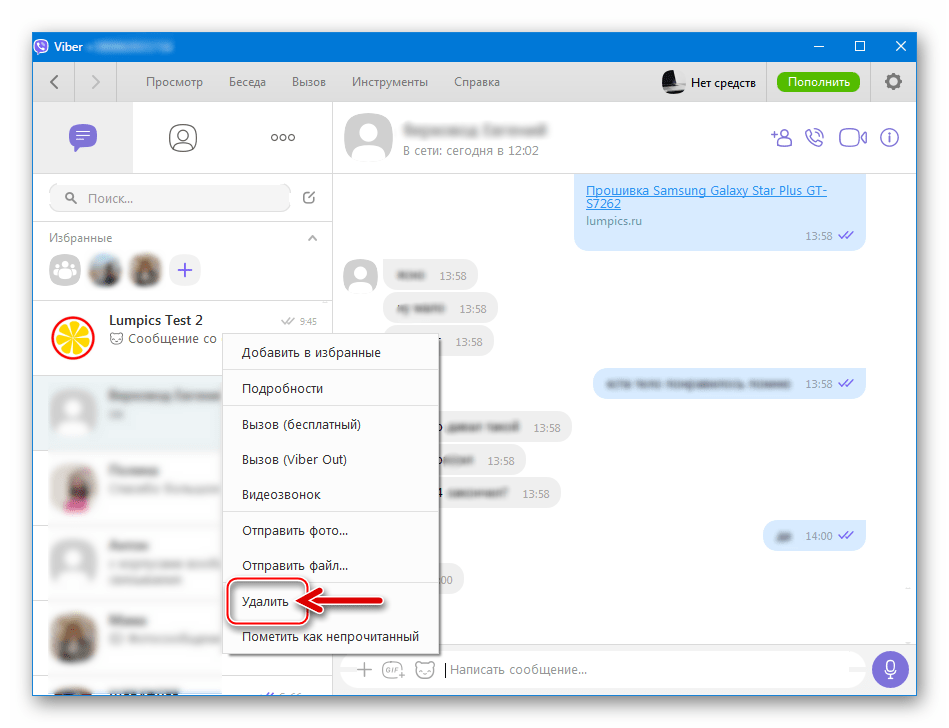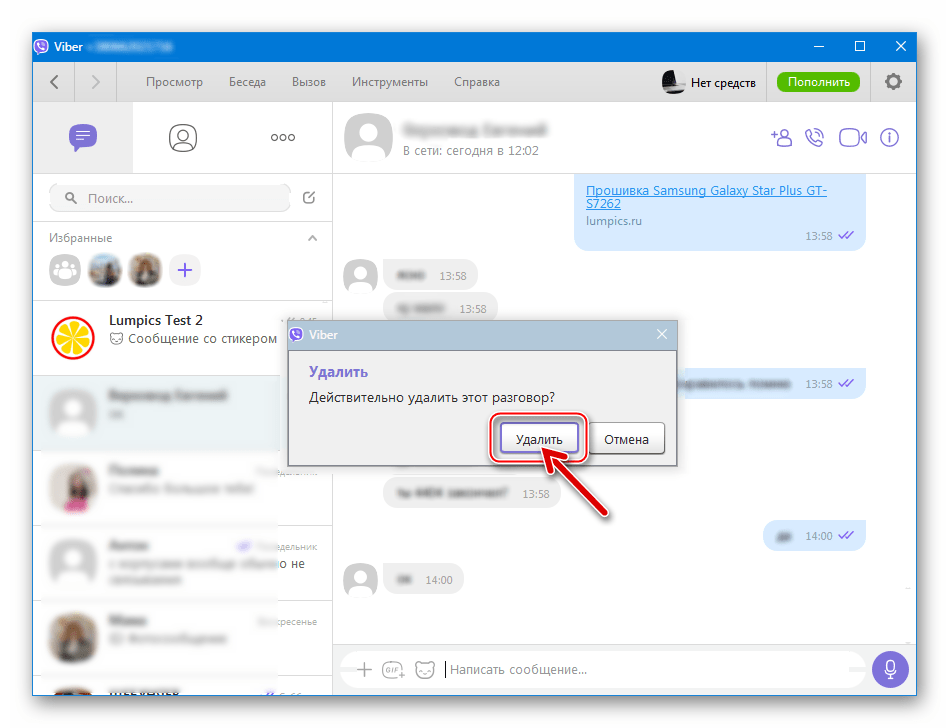- Удаление всех или нескольких сообщений в Viber на iPhone
- Создание бэкапа
- Удаление сообщений
- Удаление всех или отдельных чатов
- Удаление отдельных сообщений
- Удаление контактов и отключение профиля
- Как удалить чат, сообщение, аккаунт и контакт в Viber на iPhone?
- Как удалить переписку (чат) в Viber на iPhone?
- Как удалить сообщения в Viber на iPhone?
- Как удалить контакт в Viber на iPhone?
- Как удалить профиль в Viber на iPhone?
- Выводы
- Удаляем чаты в Viber для Android, iOS и Windows
- Как удалить чат в Viber для Android
- Вариант 1: Единственный чат
- Вариант 2: Все чаты
- Как удалить чат в Viber для iOS
- Вариант 1: Единственный чат
- Вариант 2: Все чаты
- Как удалить чат в Viber для Windows
Удаление всех или нескольких сообщений в Viber на iPhone
Если вы будете знать, как удалить сообщение в Вайбере на Айфоне, то сможете быстро почистить список чатов от ненужных диалогов или стереть послание до того, как его отправит получатель, если вдруг вы передумали давать ему какую-то информацию.
Создание бэкапа
Прежде чем удалить сообщения в Viber или избавиться от нескольких диалогов, сделайте резервную копию. Возможно, она никогда не пригодится, но если вы случайно удалите что-то важное, то бэкап станет решением, ценность которого невозможно преувеличить. Чтобы создать резервную копию сообщений:
- Запустите Viber.
- Откройте главное меню и перейдите в «Настройки».
- Нажмите на пункт «Учетная запись».
- Выберите «Резервное копирование».
- Нажмите «Создать сейчас».
- Предоставьте доступ к данным конфигурации.
- Дождитесь окончания сохранения резервной копии.
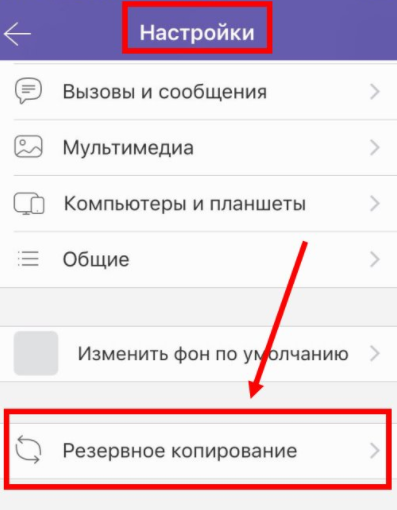
После восстановления вы найдете переписку в том виде, в котором она была на момент создания резервной копии. У этого способа есть недостаток: сохраняются только текстовые сообщения, медиафайлы окажутся утерянными. Поэтому если вы удалите фотографии и видеозаписи, то не сможете их восстановить из резервной копии.
Удаление сообщений
Теперь вы знаете, как делать резервные копии и восстанавливать из них данные, поэтому можно переходить к изучению основного вопроса – как удалить сообщения в Вайбере на Айфоне? Приложение позволяет стирать разный объем данных. Можно удалить сразу все чаты, стереть сообщения в диалоге или группе – для решения каждой задачи будет свой алгоритм действий.
Удаление всех или отдельных чатов
Если есть необходимость разом избавиться от всех чатов, выполните следующие действия:
- Запустите Viber.
- Откройте меню и перейдите в «Настройки».
- Зайдите в раздел «Вызовы и сообщения».
- Нажмите «Очистить историю сообщений».
Как только очистка завершится, вы увидите Viber, в котором нет никаких диалогов и групп. Однако у собеседников и других участников групп вся переписка останется.
Если вы не собираетесь удалять все диалоги, а хотите избавиться только от отдельных чатов, то порядок действий незначительно изменится:
- Откройте список диалогов.
- Найдите чат, который хотите удалить.
- Сделайте возле диалога свайп влево.
- Выберите «Удалить чат».
Так можно удалить любое количество чатов. Они перестанут отображаться в вашем списке диалогов, но останутся у других пользователей, с которыми вы общались.
Удаление отдельных сообщений
Если вы не хотите удалять весь диалог, а ищете способ стереть только несколько сообщений, выполните следующие действия:
- Откройте чат.
- Найдите сообщение, которое нужно стереть.
- Нажмите и держите палец.
- Выберите «Удалить».
Можно удалить сразу несколько сообщений: для этого необходимо зайти в чат, раскрыть меню и выбрать опцию «Редактирование сообщений». После этого появится возможность отмечать галочками те послания, которые вы хотите стереть.
Сообщения можно удалить не только у себя, но и у собеседника. Если вы выберите удаление только у себя, то у собеседника останется полная версия переписки. Чтобы этого не произошло, выбирайте вариант «Удалить везде».
Удалить везде можно только те сообщения, которые вы сами отправили. Вы не можете стирать чужие сообщения, даже если вы администратор группы, в которой происходит общение с другими пользователями.
Удаление контактов и отключение профиля
Если вы занялись чисткой Viber от сообщений, обратите внимание и на список контактов. Например, вы удалили диалог, который вам не нужен. Логичным будет и следующий шаг – удаление контакта, с которым состоялся этот диалог. Если с этого номера придет сообщение, вы сможете быстро заблокировать его или пометить как спам.
Чтобы удалить контакт в Viber:
- Запустите приложение.
- Откройте вкладку «Контакты».
- Выберите запись, которую нужно удалить.
- Нажмите на пиктограмму карандаша, чтобы перейти к редактированию.
- Выберите «Удалить».
Самый радикальный шаг, на который можно пойти – полное отключение аккаунта в Viber. Чтобы удалиться из мессенджера:
- Откройте вкладку «Ещё».
- Зайдите в настройки.
- Выберите раздел «Конфиденциальность».
- Нажмите «Отключить учетную запись».
После выполнения этой операции вы потеряете доступ ко всем перепискам. Но если у вас есть резервная копия данных, вы можете заново зарегистрироваться в Viber по номеру телефона и восстановить чаты из бэкапа. Медиаданные (фото, видео, аудио) пропадут, но текст сообщений останется нетронутым.
Источник
Как удалить чат, сообщение, аккаунт и контакт в Viber на iPhone?
Мессенджеры уже давно стали частью нашей жизни. Viber является одним из самых устанавливаемых на iPhone в странах СНГ, ведь он прост в использовании и все довольны.
Сегодня я предлагаю рассмотреть некоторые моменты, которые помогут вам еще больше разобраться с этим приложением. Разберем, как удаляется чат, обычное сообщение, контакт и конечно же сам аккаунт.
Все эти вопросы достаточно часто спрашивают и поэтому, постараюсь максимально понятно описать все моменты данных операций.
Как удалить переписку (чат) в Viber на iPhone?
Начнем пожалуй с самого простого и сперва попробуем удалить самую обычную переписку, которая у вас уже имеется в приложении.
Эта операция делается невероятно просто и если вы являетесь коренным пользователем iPhone, то наверняка можете догадаться, как это делается.
Если нет, то просто следуем таким шагам:
1.Запустите программу и выбираете нужный чат, который нужно удалить;
2.Дальше просто потащите его влево, чтобы появилось дополнительное меню;
3.Выбираете Удалить и все готово.
Эта логика удаления обычно работает на iOS почти во всех программах. Есть конечно исключения, но этот момент думаю вам стоит запомнить, еще точно пригодится и не раз.
Как удалить сообщения в Viber на iPhone?
Теперь пришел черед удалять и смс, которые вы так часто отправляете своим друзьям и близким. Тут тоже особо ничего сложного нету, но принцип немного другой.
Этот вариант обычно ассоциируется с Android устройствами. Думаю вы поймете почему, когда прочитаете инструкцию.
Вот и схема удаления сообщения в Viber:
1.Открываете нужную нам в переписку, где находится сообщение;
2.Нажимаете на него до момента, когда появляется дополнительное меню;
3. Выбираете Удалить и потом выбираете одну из двух опций: Удалить у меня или Удалить везде.
Если что, удалять можно только те сообщения, которые отправили именно вы. Чужие удалить не получится, так как это не в вашей компетенции.
Обычно у собеседника появляется уведомление, что вы удалили сообщение. Если же у вашего друга стоит версия ниже 5.6.5, то оно просто бесследно исчезнет.
Как удалить контакт в Viber на iPhone?
Если вдруг, возникла такая ситуация, что вы хотите удалить какой-либо из контактов, который вам просто уже не нужен или есть на это причины, то это тоже возможно реализовать.
Разработчики стараются, чтобы вы прилагали минимальное усилия для осуществления такой потребности.
Вот собственно и сам процесс:
1. Открываем вкладку Контакты;
2. Выбираем нужный контакт и справа сверху ищем значок карандаш;
3. В самом низу открывшегося Меню,нажимаем кнопку Удалить контакт.
Такой простой логической цепочкой действий, вы сможете избавится от ненужного для вас человека в вашем приложении. Такая потребность случается и довольно часто.
Как удалить профиль в Viber на iPhone?
Ну и самое последнее, о чем я хотел бы с вами поделится — является удаление вашего аккаунта в приложении Вайбер. Это реализовано прямо в приложении и это радует.
Найти конечно можно не с первого раза, поэтому я и опишу вам процесс по шагам. Опять же, сложного вас точно ничего не встретит.
Для этого нужно выполнить ряд простых шагов:
1.Открываем самую последнюю вкладку Еще и заходим в Настройки;
2.Выбираем пункт Конфиденциальность и в самом низу, выбираем Отключить учетную запись;
3.Затем просто даляем приложение.
Если для вас важны какие-то переписки, то лучше всего сделать резервное копирование. Потом у вас не будет возможности прочесть ни одного сообщения.
Выводы
Сегодня мы рассмотрели весьма важные вопросы по приложению Viber. Теперь вы знаете, как можно удалить сообщение, переписку, контакт и даже аккаунт прямо на вашем iPhone.
Данные действия были актуальными для версии 6.8.5. Учитывая историю обновлений, могу предположить что в будущем глобально ничего не изменится в ближайшее время.
Источник
Удаляем чаты в Viber для Android, iOS и Windows
При активном использовании мессенджера Viber в нём довольно быстро накапливается масса ненужных, а иногда и нежелательных диалогов. Конечно же, в приложениях-клиентах сервиса для Android, iOS и Windows предусмотрена функция, позволяющая удалить любой чат. О том, как она работает, пойдёт речь в статье.
Инструкции, предложенные в настоящем материале, предполагают удаление целиком одного или нескольких чатов, сгенерированных в Viber. Если же пользователю необходимо стереть лишь некоторые элементы беседы (одно или несколько сообщений), следует воспользоваться рекомендациями из другой статьи, размещенной на нашем сайте.
Прежде чем переходить к демонстрации способов проведения манипуляций, ведущих к уничтожению информации, нелишним будет напомнить о возможности её резервного копирования, ведь удалённые чаты можно восстановить лишь при условии наличия бэкапа созданного заранее.
Как удалить чат в Viber для Android
Первый вариант клиента мессенджера, который мы рассмотрим в аспекте возможности удаления диалогов – это Viber для Android. В действительности, для решения задачи из заголовка статьи от вас потребуется всего несколько касаний по экрану Андроид-девайса.
Вариант 1: Единственный чат
- Запустите Вайбер либо перейдите на вкладку «Чаты», если мессенджер уже открыт.
Найдите в перечне заголовок чата, то есть имя пользователя, диалог с которым нужно уничтожить, и длительным нажатием по нему вызовите меню действий.
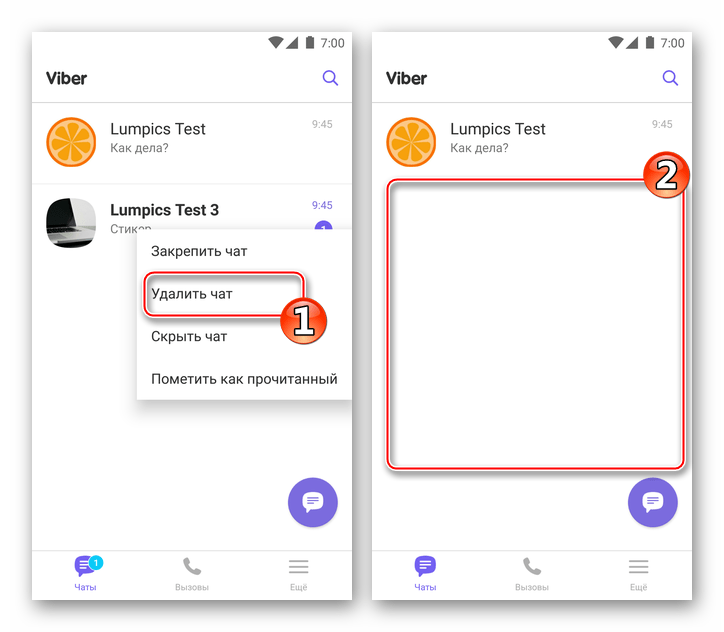
Если удалённый вышеописанным образом диалог вновь появляется в результате того, что собеседник присылает новые сообщения и это для вас неприемлемо, контакт нежелательного участника можно поместить в «чёрный список».
Вариант 2: Все чаты
- В запущенном мессенджере откройте главное меню, тапнув «Еще» внизу экрана справа. Немного пролистните перечень опций и войдите в «Настройки».
Откройте раздел «Вызовы и сообщения» и нажмите «Очистить историю сообщений». Подтвердите готовность к полной очистке мессенджера от всей переданной и полученной информации тапом по «ОЧИСТИТЬ».
В результате перечень чатов в Вайбере окажется полностью пустым, как будто диалоги через мессенджер никогда не велись.
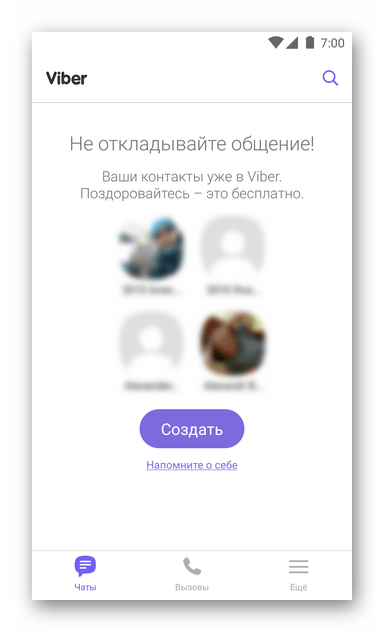
Как удалить чат в Viber для iOS
Пользователи Viber для iPhone так же, как и предпочитающие вышеописанный Андроид, совершенно не ограничены в решении задачи удаления ставших ненужными чатов. Очистить список диалогов Вайбер в среде iOS от «лишних» очень просто.
Вариант 1: Единственный чат
- Откройте Вайбер на айФоне и перейдите в раздел «Чаты».
Найдите заголовок удаляемого диалога и сдвиньте область, в которой он расположен, влево — это приведёт к отображению трёх кнопок-опций.
Тапните «Удалить» — чат вместе с содержимым будет стёрт и больше не даст о себе знать до момента, пока другой участник мессенджера не напишет вам сообщение.
Чтобы не только удалить беседу с отдельным участником мессенджера, но и предотвратить получение сообщений от него впоследствии, следует применить блокировку контакта.
Вариант 2: Все чаты
- Запустив Viber для iPhone, вызовите главное меню мессенджера (кнопка «Ещё» внизу экрана) и перейдите из него в «Настройки».
Откройте «Вызовы и сообщения». Тапните «Очистить историю сообщений» и затем подтвердите поступивший запрос, коснувшись «Очистить».
Результат не заставит себя долго ждать – раздел «Чаты» в Вайбере оказывается полностью очищенным от содержащихся в нём ранее заголовков диалогов, а все полученные и переданные через мессенджер сообщения стёртыми из памяти iPhone.
Как удалить чат в Viber для Windows
Вайбер для ПК является лишь сопутствующим мобильному варианту мессенджера приложением и не может функционировать автономно, что приводит к некоторым ограничениям функциональности десктопного клиента. При этом быстро удалить любую беседу здесь возможно.
- Откройте Viber на компьютере.
В перечне доступных бесед, расположенном слева окна приложения, найдите заголовок удаляемого чата и кликните по нему правой кнопкой мыши.
В открывшемся меню выберите пункт «Удалить».
Подтвердите необходимость уничтожения выбранного диалога и его содержимого, коснувшись «Удалить» в окошке-запросе.
Как видите, удаление чатов из Viber не должно вызвать никаких сложностей у пользователя любой операционной системы, в среде которой функционирует приложение-клиент мессенджера.
Помимо этой статьи, на сайте еще 12483 инструкций.
Добавьте сайт Lumpics.ru в закладки (CTRL+D) и мы точно еще пригодимся вам.
Отблагодарите автора, поделитесь статьей в социальных сетях.
Источник